苹果手机的使用率是非常高的,大部分的人们都是苹果手机的忠实粉丝,并且会将苹果手机的其他附带的设备都买了,每一次苹果旗下的电子产品刚上市就会被很多人们抢购,所以人们很喜欢使用苹果手机,最近有不少的用户反映说苹果手机如何设置静态壁纸的问题,自己不知道怎么进行设置,首先我们需要知道苹果手机上的壁纸分为动态的和静态的,用户可以根据自己的喜欢来选择,
其实设置壁纸是每个手机最基本的功能,我们只需要简单几步就可以设置自己喜欢是壁纸了,那么我们应该怎么进行设置呢,相信大家很好奇苹果手机设置静态壁纸的方法,接下来就让小编来向大家介绍一下具体的设置方法吧。

方法步骤
1.首先我们在手机桌面上点击打开设置图标
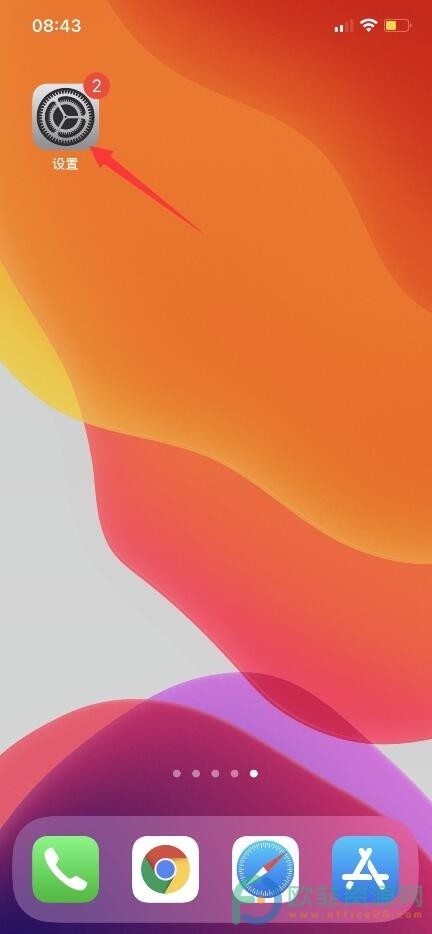
2.在设置页面上我们需要滑动页面,并在下方找到墙纸选项
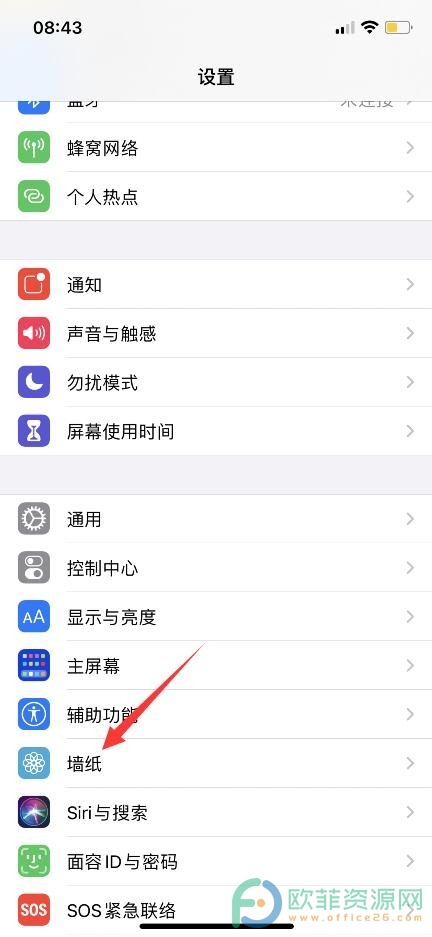
3.来到墙纸页面上后,我们点击选取新墙纸选项
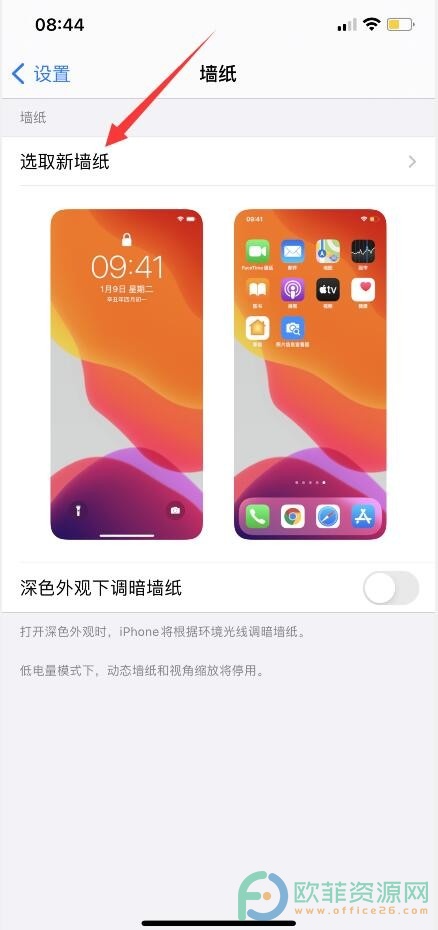
4.我们在选取页面上找到静态墙纸选项并点击进入
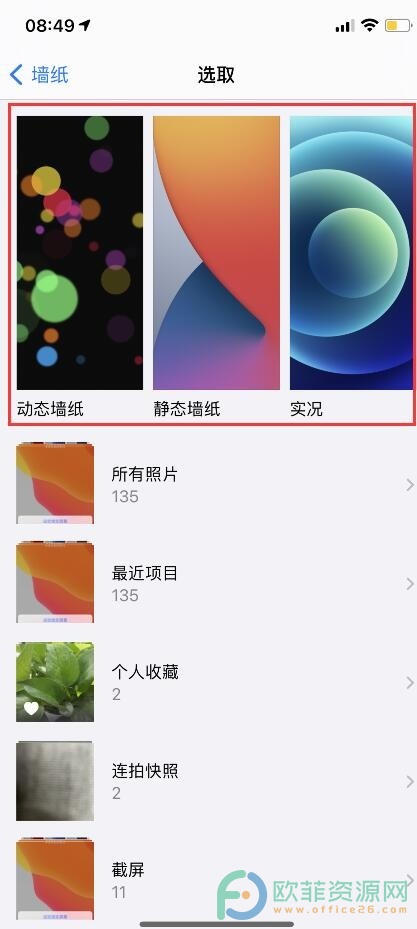
5.接着我们在墙纸页面上点击自己喜欢的图片
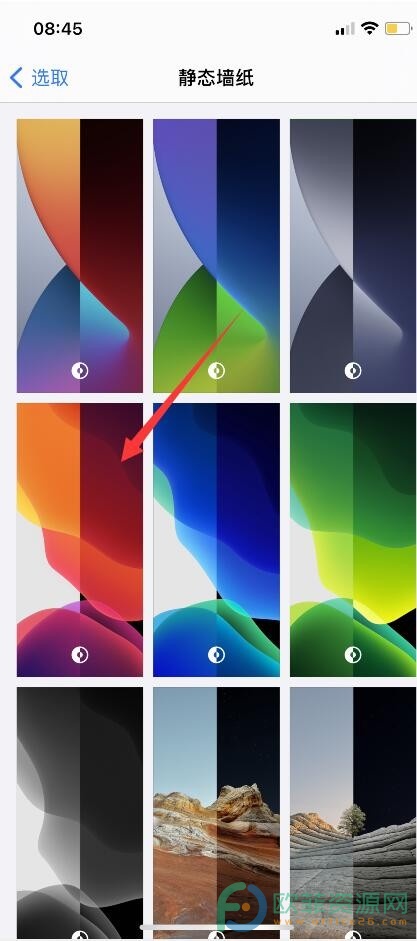
6.我们在壁纸的预览页面上我们直接按下设定按钮
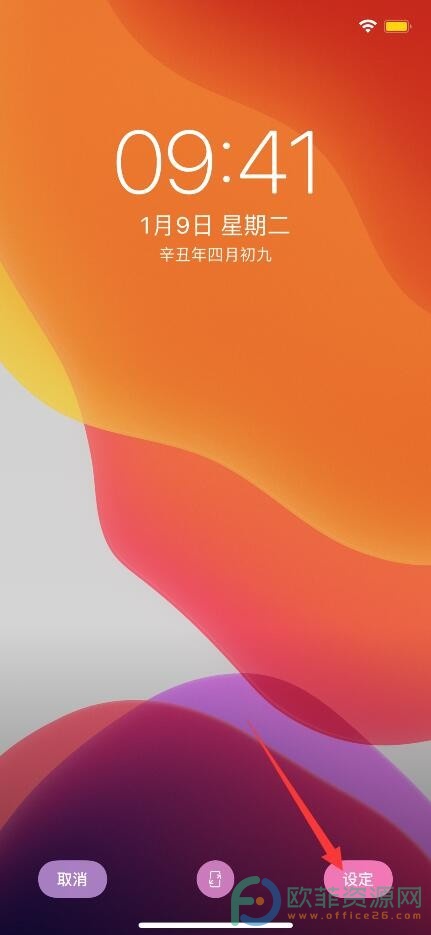
7.页面的下方会弹出一个选项框,我们点击同时设定即可
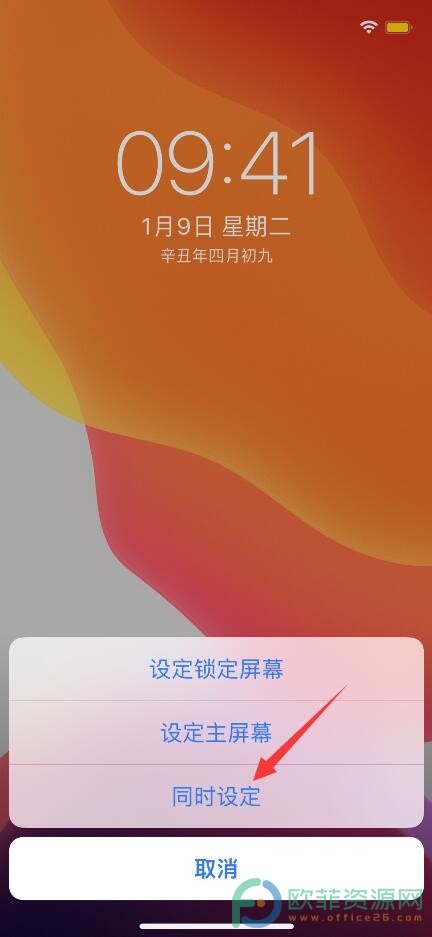
我们在苹果手机上设置壁纸的过程其实很简单,我们还可以选择自己是要设置静态的壁纸还是动态的壁纸,小编总结了苹果手机设置静态壁纸的教程,有需要的用户可以试试看。


![如何用pp助手设置铃声[pp助手设置苹果手机铃声]](http://m.guofenba.com/uploadfile/2023/08/31/0319/645eb87ba91a4.jpg)
![苹果6如何设置动态live photos[苹果手机设置live动态壁纸]](http://m.guofenba.com/uploadfile/2023/08/31/0310/645f25ff7a775.jpg)
![苹果手机设置office365邮箱[iphone添加office365邮箱]](http://m.guofenba.com/uploadfile/2023/08/31/0219/645f7f8688cae.jpg)
![苹果手机怎么打开自动接听电话[苹果自动接听电话在哪里设置方法]](http://m.guofenba.com/uploadfile/2023/08/31/0257/645f36d615eb8.jpg)
![苹果iphone8手机添加常用短语的图文教程怎么设置[苹果手机怎么添加常用短语]](http://m.guofenba.com/uploadfile/2023/08/31/0302/645f360b715ae.jpg)







